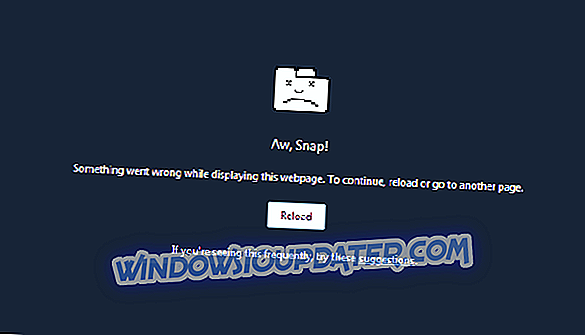The Sims 4 เป็นเกมที่ได้รับความนิยมมากที่สุดเกมหนึ่งในโลก ชื่อเรื่องนี้เปิดตัวในปี 2014 แต่ก็ยังคงได้รับผลกระทบจากปัญหาต่าง ๆ แม้จะผ่านมาในเวลานี้
บางครั้ง The Sim 4 จะไม่อัปเดต อาจมีอาการหลายอย่างของปัญหานี้: ไม่มีอะไรเกิดขึ้นเมื่อผู้เล่นกดปุ่มอัปเดตกระบวนการอัพเดตล้มเหลวโดยมีข้อผิดพลาดและอื่น ๆ นี่คือวิธีที่ผู้เล่นคนหนึ่งอธิบายถึงปัญหานี้:
ดังนั้น Sims 4 ของฉันจึงเป็นสีเทาอย่างสมบูรณ์กล่าวว่าจำเป็นต้องได้รับการอัปเดต ดังนั้นฉันจึงวางเมาส์เหนือมันและเห็นปุ่มที่ระบุว่า "อัปเดตตอนนี้" ดังนั้นฉันจึงคลิกและไม่มีอะไรเกิดขึ้น ฉันโกรธมากฉันเล่นเกมไม่ได้
หากคุณพบปัญหาเหล่านี้ให้ทำตามขั้นตอนการแก้ไขปัญหาที่แสดงด้านล่าง
ฉันจะแก้ไขปัญหาการอัพเดท Sims 4 บนเครื่อง PC ได้อย่างไร
1. รีสตาร์ทคอมพิวเตอร์ของคุณ แล้วรีสตาร์ท Origin ด้วยสิทธิ์ของผู้ดูแลระบบ
2. ซ่อมแซมเกม ไปที่เกมของฉัน> คลิกขวาที่ไทล์เกม> เลือกเกมซ่อมแซม
3. ล้าง Origin Origin ของคุณ:
- กดปุ่ม เริ่ม > ไปที่ แผงควบคุม > ลักษณะที่ปรากฏและการตั้งค่าส่วนบุคคล > ตัวเลือกโฟลเดอร์
- คลิกแท็บ มุมมอง > ไปที่การตั้งค่าขั้นสูง> คลิก แสดงไฟล์และโฟลเดอร์ที่ซ่อนไว้> คลิก ตกลง เพื่อบันทึกการเปลี่ยนแปลง
- หาก Origin กำลังทำงานให้คลิก Origin ในแถบเมนู> เลือก Exit
- คลิก เริ่ม > คอมพิวเตอร์> เปิดไดรฟ์ C: เปิดโฟลเดอร์ ProgramData > เลือกโฟลเดอร์ Origin > ลบไฟล์และโฟลเดอร์ทั้งหมดที่อยู่ข้างในยกเว้น LocalContent
- ไปที่ C ::> เปิดโฟลเดอร์ Users > เปิดโฟลเดอร์ด้วยชื่อผู้ใช้คอมพิวเตอร์ของคุณ
- ไปที่ AppData > Roaming > Origin> ลบไฟล์และโฟลเดอร์ทั้งหมดที่อยู่ภายใน
- กลับไปที่โฟลเดอร์ AppData > เปิดโฟลเดอร์ Local > Origin> ลบไฟล์และโฟลเดอร์ทั้งหมดที่อยู่ภายใน
- ลงชื่อเข้าใช้ไคลเอนต์ Origin และดูว่าการอัปเดต The Sim 4 ล่าสุดติดตั้งอยู่หรือไม่
4. รีเซ็ตเกมเป็นการตั้งค่าจากโรงงาน โดยไม่ต้องทำการติดตั้งใหม่
- สร้างการสำรองข้อมูลของโฟลเดอร์ Sims 4 ใน DocumentsElectronic Arts ไปยังแฟลชไดรฟ์
- เปลี่ยนชื่อโฟลเดอร์ The Sims 4 ใน DocumentsElectronic Arts เป็น The Sims 4_Backup
- เริ่มเกม. โปรดทราบว่าจะไม่มีการบันทึกเกมและตัวเลือกของคุณจะถูกรีเซ็ตเป็นการตั้งค่าจากโรงงาน
- โฟลเดอร์ The Sims 4 ใหม่จะพร้อมใช้งานในโฟลเดอร์ EA คัดลอกไฟล์ผู้ใช้ Sims 4 ทั้งหมด
- เริ่มเกมใหม่ ติดตั้งอัปเดตเกมล่าสุดที่มี
5. เปิดใช้งานการถ่ายโอน Safe Mode
เรียกใช้งาน Origin> ไปที่การตั้งค่าแอพ> ขั้นสูง> ทำเครื่องหมายในช่อง Safe Mode transfer ในแท็บ Origin
5. ถอนการติดตั้ง Origin
- ถอนการติดตั้ง Origin ด้วยตนเอง
- เรียกใช้ CCleaner หรือตัวล้างรีจิสทรีที่คุณต้องการ
- รีสตาร์ทโมเด็มของคุณ> ทำการคลีนบูต
- ตรวจสอบให้แน่ใจว่า UAC ของคุณเปิดใช้งานและตั้งค่าให้แจ้งเตือน
- ดาวน์โหลด Origin รุ่นล่าสุดและติดตั้งไคลเอนต์> รันด้วยสิทธิ์ผู้ดูแลระบบ
- เพิ่มข้อยกเว้นไฟร์วอลล์ / ป้องกันไวรัสสำหรับ Origin> เพิ่มพอร์ตที่จำเป็น
- เปิดเกมอีกครั้งและติดตั้งการปรับปรุง
6. ปิดการใช้งานโปรแกรมป้องกันไวรัสไฟร์วอลล์และ VPN ชั่วคราว
หากคุณยังคงไม่สามารถติดตั้งการอัปเดตล่าสุดสำหรับเกมลองปิดซอฟต์แวร์ป้องกันไวรัสไฟร์วอลล์และเครื่องมือ VPN (หากคุณใช้) บางครั้งโซลูชันซอฟต์แวร์เหล่านี้อาจบล็อกการอัปเดตเกม ตัวอย่างเช่นโปรแกรมป้องกันไวรัสของคุณอาจตั้งค่าสถานะการอัปเดตเกมเป็นมัลแวร์และบล็อกกระบวนการดาวน์โหลด
เมื่อคุณดาวน์โหลดเวอร์ชันล่าสุดของเกมอย่าลืมเปิดใช้งานการป้องกันไวรัสและไฟร์วอลล์
หากคุณพบวิธีแก้ไขปัญหาอื่นเพื่อแก้ไขปัญหาการอัปเดตของ The Sims 4 ให้ระบุขั้นตอนการแก้ไขปัญหาในส่วนความคิดเห็นด้านล่าง
หมายเหตุบรรณาธิการ: โพสต์นี้ถูกตีพิมพ์ครั้งแรกในเดือนพฤษภาคม 2017 และได้รับการปรับปรุงเพื่อความสดใหม่และความแม่นยำ